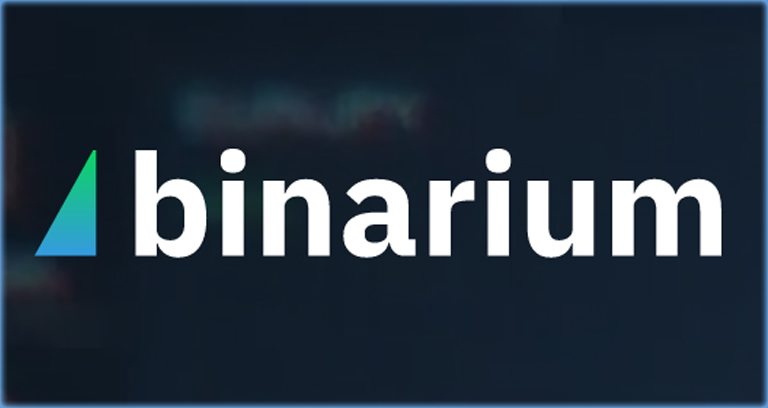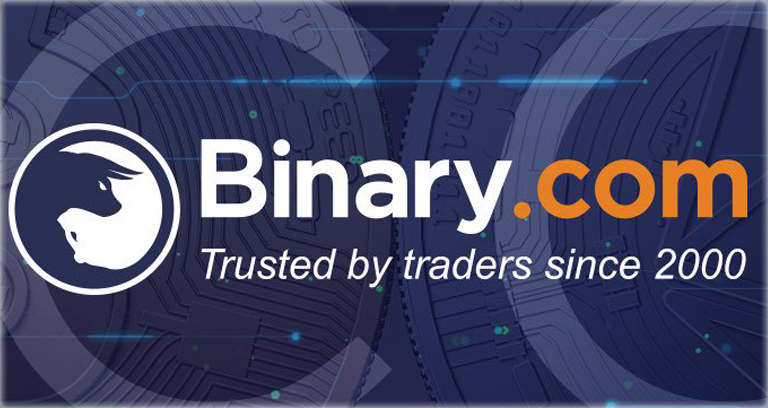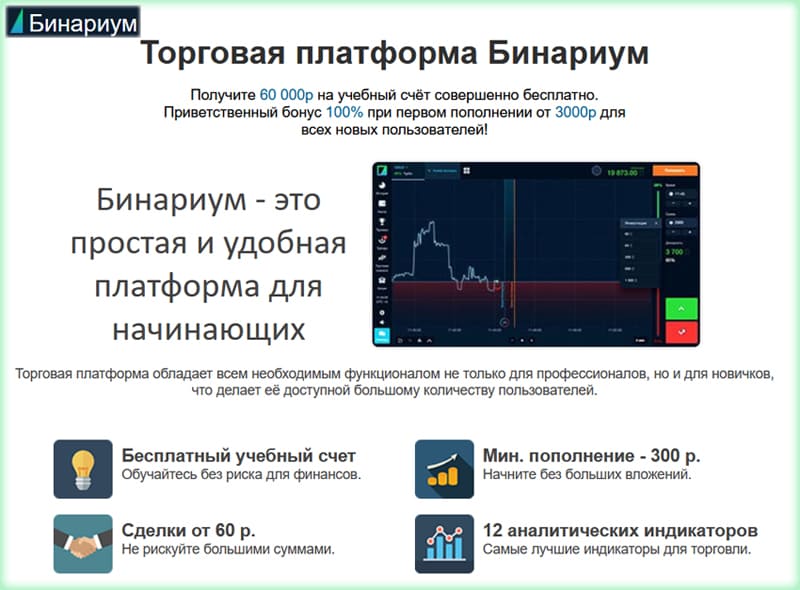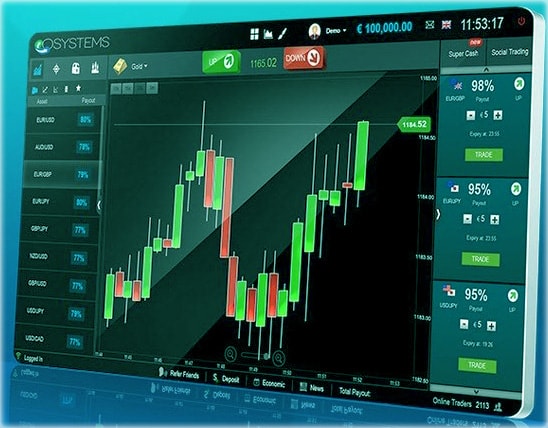Report Manager, является менеджером отчетов для MetaTrader, скачать который можно в глобальной сети Интернет. Эта достаточно несложная утилита, дает возможность объединять множество отчетов созданных в торговом терминале в один.
Report Manager для MetaTrader будет чрезвычайно полезен при тестировании мультивалютных стратегий, так как непосредственно торговая платформа создавать отчетность по более чем одной валюте не в состоянии.
Сегодня мы рассмотрим возможности Report Manager и расскажем, как работать с менеджером отчетов.
Зачем нужен трейдеру менеджер отчетов — Report Manager?
Начнем с того, что нынешнее состояние рынка валют, практически невозможно представить без развитых информационных технологий, а точнее без программного обеспечения, благодаря использованию которого каждый желающий может найти себя в таком занятии, как валютный трейдинг. В наше время, трейдер не сможет полноценно работать на рынке валют без использования специализированных Форекс-программ, позволяющих заниматься ему своей деятельностью повсеместно, имея в наличии лишь компьютерную технику и доступ к Интернету.
Взять, к примеру, тестер стратегий для MetaTrader, дающий возможность оптимизировать и тестировать различные стратегии торговли и торговых роботов, перед тем как использовать их в процессе реальных торгов. Мы не будем подробно вникать в работу тестера, а скажем лишь то, что результаты проведенных тестов выводятся на вкладку «Бэктест».
Здесь предоставляется общий результат тестирования (количество проведенных операций торгов, полученная прибыль, а также большое количество других статистических показателей, дающих возможность полноценно оценить качество торговли по стратегии или использования торгового робота).
Кроме этого, здесь Вы увидите графики распределения успешности и количества операций торговли по часам, дням, и наконец месяцам и графики, которые характеризуют рискованность выбранной Вами стратегии торговли. Вся эта информация и показатели предоставляются в специальном разделе «Отчет о тестировании».
Казалось бы, что все здесь очень просто, так зачем нужен для MetaTrader еще и менеджер отчетов Report Manager?
Здесь, можно ответить вопросом на вопрос: а что делать, если необходимо провести тест стратегии, в которой используется сразу несколько советников? Правильно Вы догадались – использовать менеджер отчетов Report Manager для MetaTrader.
Report Manager соединяет смоделированные в торговом терминале бэктесты 2-х, 3-х или более торговых роботов и показывает трейдеру обобщенный отчет, по результатам которого можно определить, что происходило бы с просадками, балансом и тому подобным при одновременном использовании нескольких советников. Сразу отметим, что для получения полноценных результатов важно использовать бэктесты только с фиксированными лотами.
Как работать с менеджером отчетов Report Manager для MetaTrader?
Итак, зачем нужен рассматриваемый нами алгоритм, Вы уяснили. Давайте рассмотрим, как работать с менеджером отчетов Report Manager для MetaTrader.
Сначала надо установить Report Manager для MetaTrader к себе на ПК. Здесь сложностей возникнуть не должно – извлекаете из архива файл «ехе» и устанавливаете его на ПК как обычную программу. Сразу отметим, что для пользователей Windows 7 запуск установочного файла должен происходить от имени администратора.
Чтобы работать с менеджером отчетов Report Manager для MetaTrader, необходимо в терминале иметь сохраненные бэктесты необходимых Вам советников, то есть отчеты совмещаемых роботов. Для сохранения бэктестов по окончании процесса тестирования, перейдите во вкладку «Отчет», нажмите в окне тестера правой кнопочкой мышки и выберите из выпадающего окна «Сохранить как отчет». Полученные отчеты также можно сохранять в файлах в HTML.
Перед сохранением отчета не забудьте задать ему имя. После того, как проделали все вышеописанные манипуляции и сохранили необходимые бэктесты можно запускать Report Manager.
Итак, как работать с менеджером Report Manager?
После запуска утилиты, выбираем «File», затем «Open Report» и открываем сгенерированный ранее в MetaTrader отчет (файл HTML).
С правой стороны отобразится график балансового изменения, общие статистические данные отчета, а также список всех ордеров. Сразу отметим, что значение «drawdown» (просадка) может отличаться от самого исходного отчета, так как оно вычисляется не из эквити, а из баланса. Хотя это не так точно, но, не беря во внимание исторические котировки, опираясь лишь на эквити, такие вычисления попросту невозможны.
Если Вы открыли сразу несколько отчетов, то их можно совместить. Чтобы это сделать необходимо их отметить в панели слева, выбрать «File» и затем «Merge Reports». После этого у Вас должен появиться новый отчет, обозначенный иной иконкой. Этот отчет будет содержать объединенную статистику, график баланса и ордера. Для удаления отчета из списка, необходимо просто его отметить и активировать на панели «Reports» команду «Delete Report».
На графике ниже, мы видим статистику и график баланса 1-й стратегии с максимальной просадкой (drawdown) в 11,8%.
Для 2-й стратегии максимальная просадка составила 8,82%:
А вот на статистике и балансе объединенной стратегии мы видим, что максимальная просадка составила всего 6,35%, и эти данные меньше от показателей каждой отдельно взятой торговой системы.
Это и будет нашим совмещенным отчетом. Для открытия в программном окне, кликните по нему 2 раза. После этого Вы сможете изучить график баланса, убытки, прибыль и так далее – все данные, как если бы Вы тестировали несколько советников одновременно по одному счету.
Итоговый отчет можно сохранять в файл HTML, выделив его галочкой и активировав в программном меню кнопку «Save Report».
Ваш отчет будет в себя включать непосредственно файл HTML, файл CSV со всеми ордерами и график в формате PNG.
Дополнительные нюансы работы Report Manager для MetaTrader
Теперь разберем несколько интересных «фишек», которые можно использовать при работе с менеджером отчетов Report Manager для MetaTrader. Перед Вами открывается возможность открывать одновременно несколько отчетов. Для этого удерживайте «Ctrl» или «Shift» и в диалоговом окне помечайте необходимые файлы.
Имеется возможность увеличивать график баланса, путем выделения на нем мышью прямоугольника по направлению вправо и вниз. Уменьшение происходит, соответственно при обратных действиях. Вы можете объединить составные (уже объединенные) отчеты. Для этого необходимо просто пометив нужные чек-боксы.



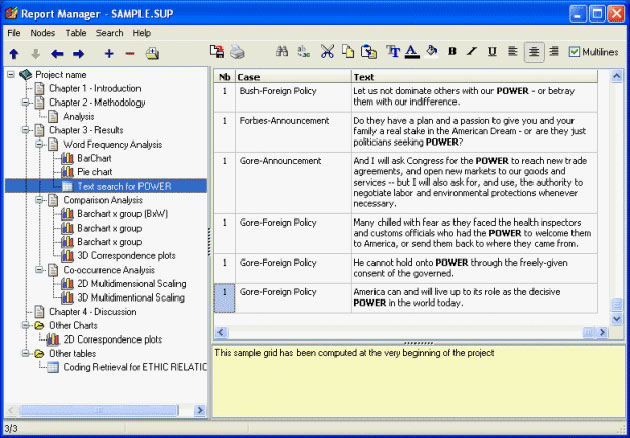
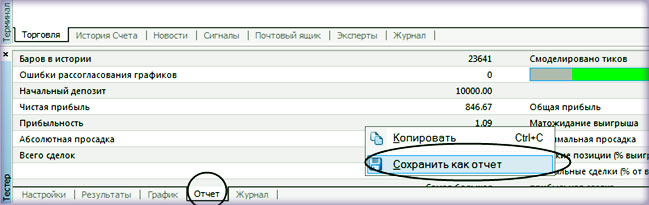
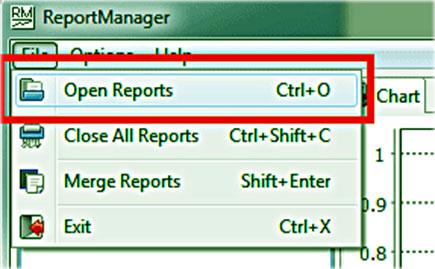
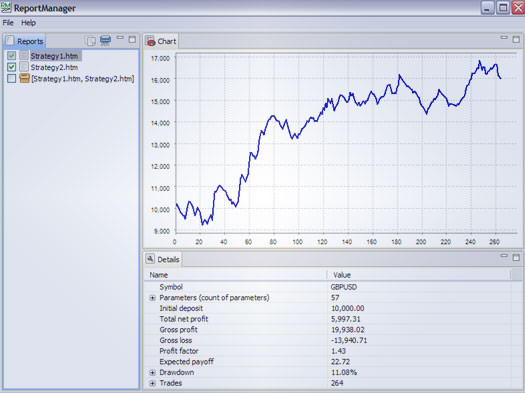
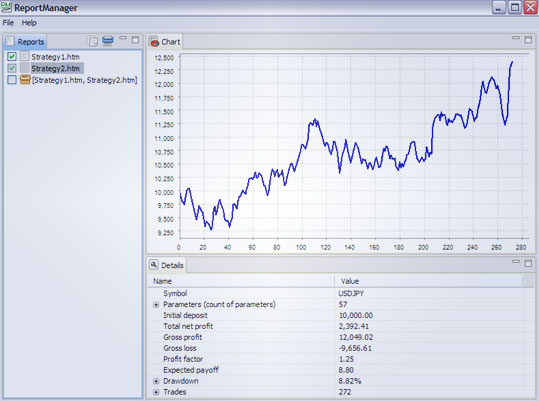
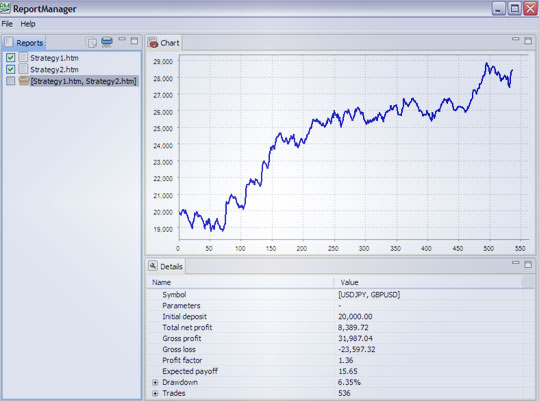
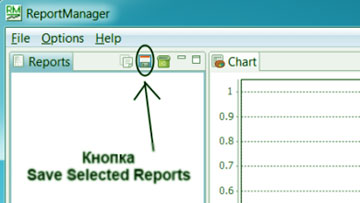
 Как точно определить тени свечей? Рассказываем за 3 минуты
Как точно определить тени свечей? Рассказываем за 3 минуты Проторговка на Forex: что это и как правильно действовать трейдеру?
Проторговка на Forex: что это и как правильно действовать трейдеру? Торговля на пробой и отбой (отскок) уровня. Лучшие стратегии и методы Форекс
Торговля на пробой и отбой (отскок) уровня. Лучшие стратегии и методы Форекс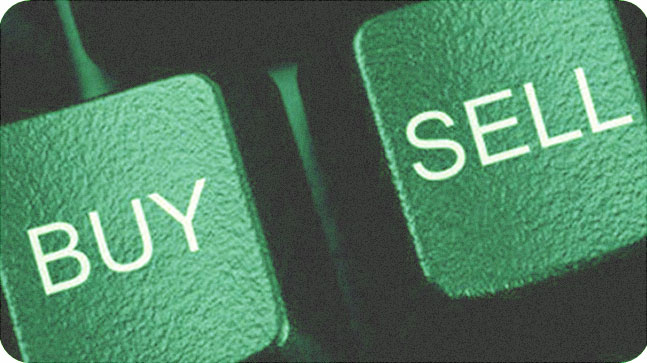 Как исполняются ордера на бирже Форекс? Варианты исполнения торговых приказов
Как исполняются ордера на бирже Форекс? Варианты исполнения торговых приказов Форекс паттерны
Форекс паттерны Стратегии Форекс, торговые методы прибыльного трейдинга
Стратегии Форекс, торговые методы прибыльного трейдинга